
时间:2021-06-17 03:22:26 来源:www.win10xitong.com 作者:win10
win10系统从发布到现在已经好多年了,各种问题也得到了解决。但是今天还是有用户说出现了win10自带虚拟机无法完成网络连接的问题,要是你是一名才接触win10系统的用户,可能处理win10自带虚拟机无法完成网络连接的问题的时候就不知道该怎么办了,如果你想让自己的电脑水平有所提高,那这次就来尝试自己手动解决一下吧。大家可以试着用这个方法:1.选中虚拟网卡“VMnet8”和“以太网”,右键选择“桥接”,系统自动创建一个网桥“以太网2”。2.修改网桥“以太网2”的IPv4为静态IP(我的路由器地址是192.168.10.1,所以网桥的地址设为192.168.10.28),测试本机可以上网这样这个问题就可以很简单的搞定了。不明白的话也没关系,下面还有更详细的win10自带虚拟机无法完成网络连接的详细解决手段。
小编推荐系统下载:萝卜家园Win10纯净版
具体方法:
1.选择虚拟网卡“VMnet8”和“Ethernet”,右键选择“网桥”,系统会自动创建一个网桥“Ethernet 2”。
2.将网桥“以太网2”的IPv4修改为静态IP(我的路由器地址是192.168.10.1,所以网桥的地址设置为192.168.10.28),测试这台机器是否可以访问互联网;
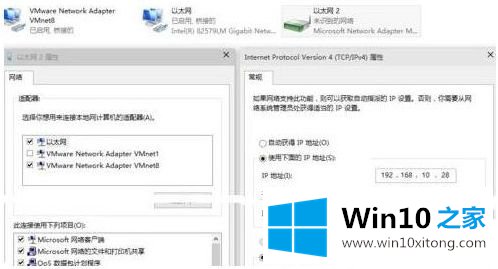
3.打开VMware工作站主程序,“编辑”-“虚拟网络编辑器”,将VMnet8的子网IP改为192 . 168 . 10 . 0;
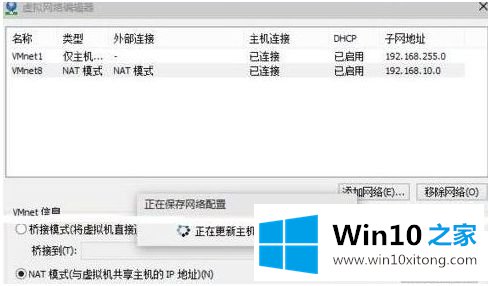
4.虚拟机-设置-网卡-自定义特定网络-“vmnet 8(NAT模式)-OK;
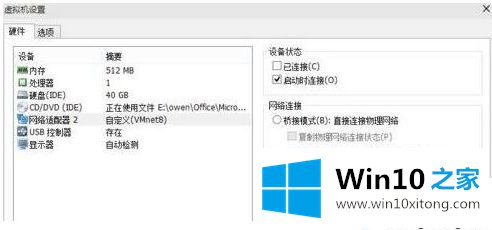
5.进入虚拟机,系统显示“本地连接”未连接;
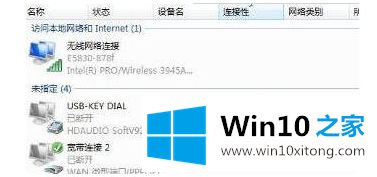
6.右键单击VMware主程序右下角的“网络状态图标”-“连接”。如果路由器开启DHCP功能,会自动获取IP,测试互联网是否正常。
以上是win10自己的虚拟机无法完成网络连接处理的方法。如果有这样的现象,小伙伴不妨按照边肖的方法解决,希望对大家有帮助。
如果你也遇到了win10自带虚拟机无法完成网络连接的问题,就可以按照上面的办法来解决了。方法确实简单吧,要是你还是没有解决这个问题,可以多参考一下上面的内容,或者给本站留言,谢谢大家的支持。